Criar metadados JSON manualmente para funções personalizadas
Conforme descrito no artigo visão geral de funções personalizadas , um projeto de funções personalizadas deve incluir um arquivo de metadados JSON e um arquivo de script (JavaScript ou TypeScript) para registrar uma função, disponibilizando-a para uso. As funções personalizadas são registradas quando o usuário executa o suplemento pela primeira vez e depois que estão disponíveis para o mesmo usuário em todas as pastas de trabalho.
Importante
Observe que as funções personalizadas do Excel estão disponíveis nas plataformas a seguir.
- Office no Windows
- Assinatura do Microsoft 365
- varejo perpétuo Office 2016 e posterior
- Office no Mac
- Office na Web
No momento, não há suporte para funções personalizadas do Excel no seguinte:
- Office no iPad
- versões perpétuas licenciadas por volume do Office 2019 ou anteriores
Recomendamos usar a regeneração automática JSON quando possível, em vez de criar seu próprio arquivo JSON. A regeneração automática é menos propensa a erros do usuário e os yo office arquivos scaffolded já incluem isso. Para obter mais informações sobre marcas JSDoc e o processo de regeneração automática JSON, consulte Metadados JSON de autogeneração para funções personalizadas.
No entanto, você pode fazer um projeto de funções personalizadas do zero. Esse processo exige que você:
- Escreva seu arquivo JSON.
- Verifique se o arquivo de manifesto está conectado ao arquivo JSON.
- Associe as propriedades e
nameas propriedades deidsuas funções no arquivo de script para registrar suas funções.
A imagem a seguir explica as diferenças entre usar yo office arquivos scaffold e escrever JSON do zero.
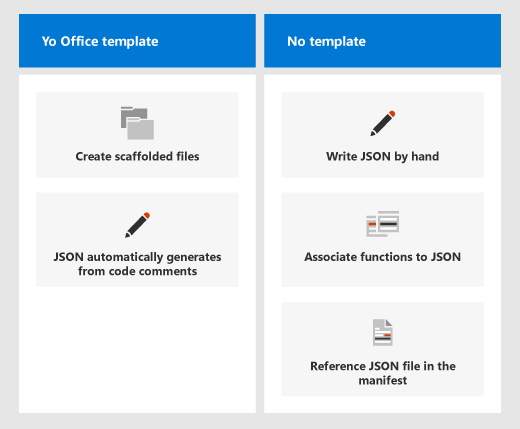
Observação
Lembre-se de conectar seu manifesto ao arquivo JSON que você cria, por meio da <seção Recursos> em seu arquivo de manifesto XML se você não usar o gerador Yeoman para suplementos do Office.
Criar metadados e conectar-se ao manifesto
Crie um arquivo JSON em seu projeto e forneça todos os detalhes sobre suas funções nele, como os parâmetros da função. Consulte o exemplo de metadados a seguir e a referência de metadados para obter uma lista completa de propriedades da função.
Verifique se o arquivo de manifesto XML faz referência ao arquivo JSON na <seção Recursos> , semelhante ao exemplo a seguir.
<Resources>
<bt:Urls>
<bt:Url id="JSON-URL" DefaultValue="https://subdomain.contoso.com/config/customfunctions.json"/>
<bt:Url id="JS-URL" DefaultValue="https://subdomain.contoso.com/dist/win32/ship/index.win32.bundle"/>
<bt:Url id="HTML-URL" DefaultValue="https://subdomain.contoso.com/index.html"/>
</bt:Urls>
<bt:ShortStrings>
<bt:String id="namespace" DefaultValue="CONTOSO"/>
</bt:ShortStrings>
</Resources>
Exemplo de metadados JSON
O exemplo a seguir mostra o conteúdo de um arquivo de metadados JSON para um suplemento que define funções personalizadas. As seções que seguem este exemplo fornecem informações detalhadas sobre as propriedades individuais neste exemplo de JSON.
{
"allowCustomDataForDataTypeAny": true,
"allowErrorForDataTypeAny": true,
"functions": [
{
"id": "ADD",
"name": "ADD",
"description": "Add two numbers",
"helpUrl": "http://www.contoso.com/help",
"result": {
"type": "number",
"dimensionality": "scalar"
},
"parameters": [
{
"name": "first",
"description": "first number to add",
"type": "number",
"dimensionality": "scalar"
},
{
"name": "second",
"description": "second number to add",
"type": "number",
"dimensionality": "scalar"
}
]
},
{
"id": "GETDAY",
"name": "GETDAY",
"description": "Get the day of the week",
"helpUrl": "http://www.contoso.com/help",
"result": {
"dimensionality": "scalar"
},
"parameters": []
},
{
"id": "INCREMENTVALUE",
"name": "INCREMENTVALUE",
"description": "Count up from zero",
"helpUrl": "http://www.contoso.com/help",
"result": {
"dimensionality": "scalar"
},
"parameters": [
{
"name": "increment",
"description": "the number to be added each time",
"type": "number",
"dimensionality": "scalar"
}
],
"options": {
"stream": true,
"cancelable": true
}
},
{
"id": "SECONDHIGHEST",
"name": "SECONDHIGHEST",
"description": "Get the second highest number from a range",
"helpUrl": "http://www.contoso.com/help",
"result": {
"dimensionality": "scalar"
},
"parameters": [
{
"name": "range",
"description": "the input range",
"type": "number",
"dimensionality": "matrix"
}
]
}
]
}
Observação
Um arquivo JSON de exemplo completo está disponível no histórico de confirmação do repositório GitHub do OfficeDev/Excel-Custom-Functions . Como o projeto foi ajustado para gerar JSON automaticamente, um exemplo completo de JSON manuscrito só está disponível em versões anteriores do projeto.
Referência de metadados
allowCustomDataForDataTypeAny
A allowCustomDataForDataTypeAny propriedade é um tipo de dados booliano. Definir esse valor para true permitir que uma função personalizada aceite tipos de dados como parâmetros e retorne valores. Para saber mais, confira Funções personalizadas e tipos de dados.
Observação
Ao contrário da maioria das outras propriedades de metadados JSON, allowCustomDataForDataTypeAny é uma propriedade de nível superior e não contém sub-propriedades. Consulte o exemplo de código de metadados JSON anterior para obter um exemplo de como formatar essa propriedade.
allowErrorForDataTypeAny
A allowErrorForDataTypeAny propriedade é um tipo de dados booliano. Definir o valor para true permitir que uma função personalizada processe erros como valores de entrada. Todos os parâmetros com o tipo any ou any[][] podem aceitar erros como valores de entrada quando allowErrorForDataTypeAny são definidos como true. O valor padrão allowErrorForDataTypeAny é false.
Observação
Ao contrário das outras propriedades de metadados JSON, allowErrorForDataTypeAny é uma propriedade de nível superior e não contém sub-propriedades. Consulte o exemplo de código de metadados JSON anterior para obter um exemplo de como formatar essa propriedade.
funções
A propriedade functions é um conjunto de objetos de funções personalizadas. A tabela a seguir lista as propriedades de cada objeto.
| Propriedade | Tipo de dados | Obrigatório | Descrição |
|---|---|---|---|
description |
string | Não | Descrição da função que é exibida aos usuários finais no Excel. Por exemplo, Converte um valor em Celsius para Fahrenheit. |
helpUrl |
string | Não | A URL que fornece informações sobre a função. (Ela é exibida em um painel de tarefas). Por exemplo, http://contoso.com/help/convertcelsiustofahrenheit.html. |
id |
string | Sim | Identificação exclusiva para a função. Essa ID pode conter apenas caracteres alfanuméricos e pontos e não deve ser alterada depois de configurada. |
name |
string | Sim | O nome da função que é exibida aos usuários finais no Excel. No Excel, esse nome de função é prefixado pelo namespace de funções personalizadas especificado no arquivo de manifesto XML. |
options |
objeto | Não | Permite que você personalize alguns aspectos de como e quando o Excel executa a função. Confira opções para obter detalhes. |
parameters |
array | Sim | Matriz que define os parâmetros de entrada para a função. Consulte parâmetros para obter detalhes. |
result |
objeto | Sim | Objeto que define o tipo de informação que é retornada pela função do Excel. Confira resultado para obter detalhes. |
options
O objeto options permite que você personalize alguns aspectos de como e quando o Excel executa a função. A tabela a seguir lista as propriedades do objeto options.
| Propriedade | Tipo de dados | Obrigatório | Descrição |
|---|---|---|---|
cancelable |
booliano | Não O valor padrão é false. |
Se o valor for true, o Excel chamará o manipulador CancelableInvocation sempre que o usuário realizar uma ação que tenha o efeito de cancelar a função, por exemplo, manualmente acionar um recálculo ou editar uma célula referenciada pela função. As funções canceláveis normalmente são usadas apenas para funções assíncronas que retornam um único resultado e precisam lidar com o cancelamento de uma solicitação de dados. Uma função não pode usar as stream propriedades e cancelable . |
requiresAddress |
booliano | Não O valor padrão é false. |
Se true, sua função personalizada pode acessar o endereço da célula que a invocou. A address propriedade do parâmetro de invocação contém o endereço da célula que invocou sua função personalizada. Uma função não pode usar as stream propriedades e requiresAddress . |
requiresParameterAddresses |
booliano | Não O valor padrão é false. |
Se true, sua função personalizada pode acessar os endereços dos parâmetros de entrada da função. Essa propriedade deve ser usada em combinação com a dimensionality propriedade do objeto resultado e dimensionality deve ser definida como matrix. Consulte Detectar o endereço de um parâmetro para obter mais informações. |
stream |
booliano | Não O valor padrão é false. |
Se o valor for true, a função poderá gerar uma saída para a célula de forma repetida, mesmo quando invocada somente uma vez. Essa opção é útil para fontes de dados que mudam constantemente, como preços de ações. A função não deve ter instruções return. Em vez disso, o valor do resultado é passado como o argumento da função de retorno de StreamingInvocation.setResult chamada. Para obter mais informações, consulte Fazer uma função de streaming. |
volatile |
booliano | Não O valor padrão é false. |
Se true, a função será recalculada sempre que o Excel for recalculado, em vez de somente quando os valores dependentes da fórmula forem alterados. Uma função não pode usar as stream propriedades e volatile . Se as stream propriedades e volatile estiverem definidas como true, a propriedade volátil será ignorada. |
parâmetros
A propriedade parameters é uma matriz de objetos de parâmetro. A tabela a seguir lista as propriedades de cada objeto.
| Propriedade | Tipo de dados | Obrigatório | Descrição |
|---|---|---|---|
description |
string | Não | Uma descrição do parâmetro. Isso é exibido no IntelliSense do Excel. |
dimensionality |
string | Não | Deve ser scalar (um valor não matriz) ou matrix (uma matriz bidimensional). |
name |
string | Sim | O nome do parâmetro. Esse nome é exibido no IntelliSense do Excel. |
type |
string | Não | O tipo de dados do parâmetro. Pode ser boolean, number, stringou any, o que permite que você use qualquer um dos três tipos anteriores. Se essa propriedade não for especificada, o tipo de dados será padrão para any. |
optional |
booliano | Não | Se for true, o parâmetro será opcional. |
repeating |
booliano | Não | Se true, os parâmetros forem preenchidos de uma matriz especificada. Observe que todas as funções que repetem parâmetros são consideradas parâmetros opcionais por definição. |
resultado
O objeto result que define o tipo de informação que é retornado pela função. A tabela a seguir lista as propriedades do objeto result.
| Propriedade | Tipo de dados | Obrigatório | Descrição |
|---|---|---|---|
dimensionality |
string | Não | Deve ser scalar (um valor não matriz) ou matrix (uma matriz bidimensional). |
type |
string | Não | O tipo de dados do resultado. Pode ser boolean, number, stringou any (o que permite que você use qualquer um dos três tipos anteriores). Se essa propriedade não for especificada, o tipo de dados será padrão para any. |
Associar os nomes de função com metadados JSON
Para que uma função funcione corretamente, você precisa associar a propriedade da id função à implementação javaScript. Verifique se há uma associação, caso contrário, a função não será registrada e não poderá ser usada no Excel. O exemplo de código a seguir mostra como fazer a associação usando a CustomFunctions.associate() função. A amostra define a função personalizada add e associa com o objeto no arquivo de metadados JSON onde o valor da id propriedade é adicionar.
/**
* Add two numbers
* @customfunction
* @param {number} first First number
* @param {number} second Second number
* @returns {number} The sum of the two numbers.
*/
function add(first, second) {
return first + second;
}
CustomFunctions.associate("ADD", add);
O JSON a seguir mostra os metadados JSON associados ao código JavaScript da função personalizada anterior.
{
"functions": [
{
"description": "Add two numbers",
"id": "ADD",
"name": "ADD",
"parameters": [
{
"description": "First number",
"name": "first",
"type": "number"
},
{
"description": "Second number",
"name": "second",
"type": "number"
}
],
"result": {
"type": "number"
}
}
]
}
Lembre-se das seguintes práticas recomendadas quando criar funções personalizadas no arquivo JavaScript e especificar as informações correspondentes no arquivo de metadados JSON.
No arquivo de metadados JSON, verifique se o valor de cada propriedade
idcontém apenas caracteres alfanuméricos e pontos.No arquivo de metadados JSON, garanta que o valor de cada propriedade
idseja exclusivo dentro do escopo do arquivo. Ou seja, nenhum objeto de duas funções no arquivo de metadados deve ter o mesmo valorid.Não altere o valor de uma propriedade
idno arquivo de metadados JSON, depois de mapeá-lo para um nome de função JavaScript correspondente. Para alterar o nome da função que os usuários finais visualizam no Excel, atualize a propriedadenameno arquivo de metadados JSON. No entanto, nunca altere o valor de uma propriedadeiddepois de estabelecida.No arquivo JavaScript, especifique uma associação de funções personalizada usando
CustomFunctions.associateapós cada função.
O exemplo a seguir mostra os metadados JSON que correspondem às funções definidas no exemplo de código JavaScript anterior. Os id valores de propriedade e name estão em maiúsculas, o que é uma prática recomendada ao descrever suas funções personalizadas. Você só precisa adicionar esse JSON se estiver preparando seu próprio arquivo JSON manualmente e não usar a regeneração automática. Para obter mais informações sobre a regeneração automática, consulte Metadados JSON de autogeneração para funções personalizadas.
{
"$schema": "https://developer.microsoft.com/json-schemas/office-js/custom-functions.schema.json",
"functions": [
{
"id": "ADD",
"name": "ADD",
...
},
{
"id": "INCREMENT",
"name": "INCREMENT",
...
}
]
}
Próximas etapas
Aprenda as melhores práticas para nomear sua função ou descobrir como localizar sua função usando o método JSON escrito à mão anteriormente.
Confira também
Comentários
Em breve: Ao longo de 2024, eliminaremos os problemas do GitHub como o mecanismo de comentários para conteúdo e o substituiremos por um novo sistema de comentários. Para obter mais informações, consulte https://aka.ms/ContentUserFeedback.
Enviar e exibir comentários de